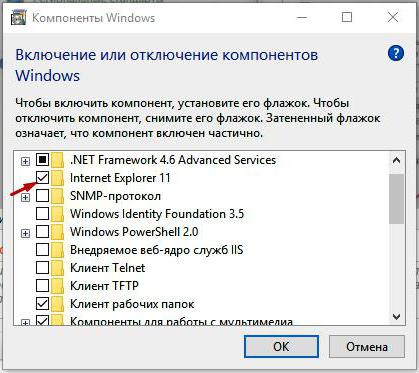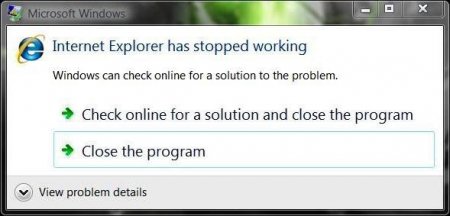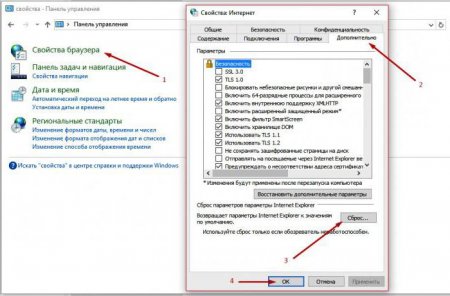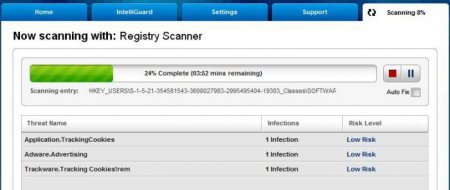Вернуться назад
Распечатать
Internet Explorer не запускається: 8 способів "оживити" браузер
Якщо Internet Explorer не запускається, ви дізнаєтеся про це відразу. На його базі працюють всі браузери, будь то Opera, Mozilla, Chrome чи будь-який інший. Більше того, проблеми у стандартній програмі Windows можуть вивести з ладу всю операційну систему. Перейдемо до справи. У чому причина збоїв і як це виправити?
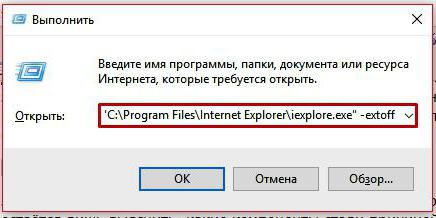 Натисніть ОК. Тепер браузер запуститься без надбудов. Якщо все в порядку, залишиться лише з'ясувати, які компоненти стали причиною проблем. Для цього потрібно зайти в меню "Сервіс" (іконка у вигляді шестерні), вибрати пункт "Налаштувати надбудови" і почати по черзі відключати всі доповнення, поки IE не почне працювати коректно.
Натисніть ОК. Тепер браузер запуститься без надбудов. Якщо все в порядку, залишиться лише з'ясувати, які компоненти стали причиною проблем. Для цього потрібно зайти в меню "Сервіс" (іконка у вигляді шестерні), вибрати пункт "Налаштувати надбудови" і почати по черзі відключати всі доповнення, поки IE не почне працювати коректно.
Відкрийте "Панель управління". Перейдіть в розділ "Налаштування параметрів комп'ютера". Знайдіть пункт "Властивості браузера". Відкрийте вкладку "Додатково". Натисніть кнопку "Скидання" і підтвердіть дію у спливаючому вікні. Далі потрібно дочекатися, поки процес відновлення завершиться, закрити вікно і знову спробувати запустити браузер.
Версія Windows
7
Vista
XP
Версія Internet Explorer
11
9
8
Так як браузер не працює, логічніше всього завантажити файл інсталятора на іншому комп'ютері і переписати його на флешку.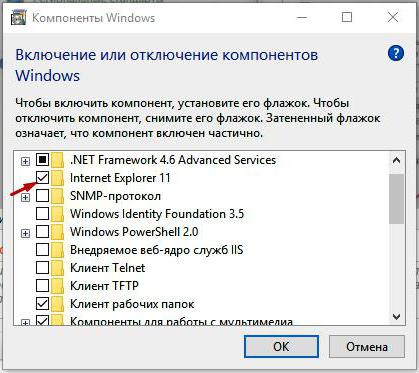 Після цього IE буде недоступний, а для входу в Інтернет доведеться використовувати інший браузер.
Після цього IE буде недоступний, а для входу в Інтернет доведеться використовувати інший браузер.
Проблема зі стартовою сторінкою
Мабуть, найбезпечніший варіант. Іноді Internet Explorer не запускається з-за конфлікту, що виникає при зверненні до домашньої сторінці. В цьому випадку питання вирішується відкриттям порожній вкладки. Відкрийте програму "Виконати" (Win+R) і введіть у рядку iexplore аbout:blank. Якщо програма відкрилася, одразу зайдіть в налаштування і змінити стартову сторінку.Конфліктуючі надбудови і тулбари
Додаткові програми і тулбари, які ви встановлювали, можуть не тільки значно сповільнити роботу браузера, але і стати причиною помилок і збоїв у програмі. Щоб перевірити це, необхідно знову відкрити вікно "Виконати" і вписати наступну команду: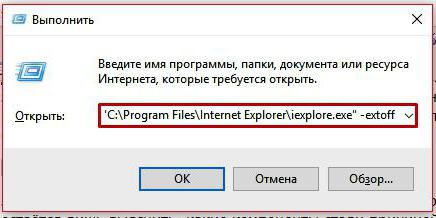
Неправильні настройки браузера
Ще одна ймовірна причина, чому Internet Explorer не запускається — неправильна настройка параметрів браузера. У цьому випадку рішенням стане повний скидання і повернення до налаштувань за замовчуванням. Як це зробити?Відкрийте "Панель управління". Перейдіть в розділ "Налаштування параметрів комп'ютера". Знайдіть пункт "Властивості браузера". Відкрийте вкладку "Додатково". Натисніть кнопку "Скидання" і підтвердіть дію у спливаючому вікні. Далі потрібно дочекатися, поки процес відновлення завершиться, закрити вікно і знову спробувати запустити браузер.
Віруси
Якщо нічого з перерахованого вище не допомогло, перевірте комп'ютер на наявність шкідливих програм. Для цього можна використовувати будь-які антивіруси-сканери, наприклад: Spybot Search & Destroy; Lavasoft Adaware; Adwcleaner; Malwarebytes Anti-Malware. Краще всього проводити сканування в безпечному режимі Windows. Щоб увійти в нього, почніть перезавантаження комп'ютера і в самому початку, натисніть клавішу F8. У меню слід вибрати пункт "Безпечний режим з підтримкою мережі". Коли сканування буде завершено, слід ще раз перезавантажити комп'ютер.Пошкодження системних бібліотек
Якщо Internet Explorer не запускається після використання утиліт для чищення ПК, є ймовірність, що разом з пошкодженими і застарілими файлами були видалені і ті, що необхідні для роботи браузера. У цьому випадку відновити роботу IE можна тільки після повторної реєстрації і відновлення системних бібліотек. Для цього також існують спеціальні програми, наприклад, Fix IE Utility.
Що робити, якщо нічого не допомагає?
Іноді відновити роботу системного браузера стандартними способами не виходить, і доводиться вдаватися до більш радикальних методів. Тут все залежить від того, яку операційну систему ви використовуєте.Варіант 1. Переустановка IE (для Windows 7 і XP)
На жаль, цей спосіб підходить тільки для попередніх версій Windows. Internet Explorer 7 можна скачати і встановити заново так само, як будь-яку іншу програму. Installer можна завантажити з офіційного сайту Microsoft. Зверніть увагу, що для різних ОС підходять різні версії браузера:Версія Windows
7
Vista
XP
Версія Internet Explorer
11
9
8
Так як браузер не працює, логічніше всього завантажити файл інсталятора на іншому комп'ютері і переписати його на флешку.
Варіант 2. Відключення IE (для Windows 8)
Альтернативне рішення для тих, у кого не запускається Internet Explorer. Windows 8 використовує цей браузер як вбудований, тому перевстановити його неможливо. Єдиний варіант — повністю відключити його. Як це зробити? Зайдіть в "Панель управління" > "Включення і відключення компонентів Windows". Знайдіть пункт Internet Explorer, зніміть з нього прапорець і натисніть кнопку ГАРАЗД. Перезавантажте ПК.